
Rooting Revolution: So rooten Sie Android-Telefone mit Pingpong Root

Das Rooten eines Android-Geräts kann Ihnen helfen, verschiedene Funktionen freizuschalten, z. B. können Sie Apps ohne Netzbetreiber installieren, Werbung während Videos blockieren und die Geschwindigkeit und Akkulaufzeit Ihres Geräts erhöhen. Abgesehen davon können Sie als Root-Besitzer auch mehrere Automatisierungs-Apps in vollem Umfang erkunden, gelöschte Daten von Android-Geräten mit Coolmuster Lab.Fone for Android wiederherstellen und alle Ihre Daten sichern. Sie können Ihr Gerät so programmieren, dass es Ihr eigenes ist, auch mit seinem benutzerdefinierten Kernel und ROM.
Es gibt jedoch viele Risiken beim Rooten von Android-Geräten. Ein dummer Fehler kann sich als gefährlich für das Gerät erweisen und muss daher mit größter Sorgfalt und Fachwissen durchgeführt werden. Das am weitesten verbreitete und beliebteste Tool zum Rooten von Android-Geräten ist Pingpong Root. Das Tool ist nicht nur kostenlos, sondern bietet auch eine breite Palette von Funktionen und benutzerdefinierten ROMs, mit denen der Benutzer arbeiten kann. Es wurde speziell für Samsung Galaxy S6 / S6 Edge entwickelt und ist ein Root-Experte, mit dem Sie das Galaxy S6 / S6 Edge mit den einfachsten Schritten rooten können.
Schritt 1. Laden Sie Pingpong Root herunter und installieren Sie es
Laden Sie Pingpong Root herunter und installieren Sie es auf Ihrem Samsung Galaxy S6 / S6 Edge. Laden Sie dann SuperSu herunter, das für die Verwaltung von Apps installiert ist.
Schritt 2. Root Galaxy S6/S6 Edge mit Pingpong Root
Starten Sie Pingpong Root auf Ihrem Android-Handy und klicken Sie auf die Schaltfläche "Get root". Sobald der Rooting-Vorgang abgeschlossen ist, können Sie auf "OK" drücken und Ihr Telefon neu starten.
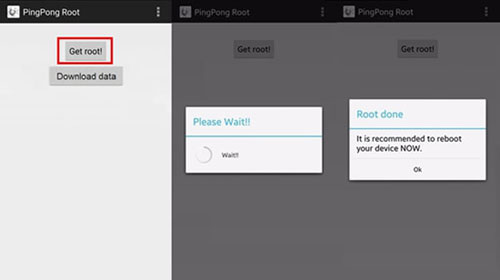
Schritt 3. SuperSu-Binärdatei aktualisieren
Starten Sie nun SueprSU und wählen Sie im Popup-Dialog "WEITER", um die App zu aktualisieren. Dann wird eine Eingabeaufforderung angezeigt, in der Sie gefragt werden, wie Sie die SU-Binärdatei installieren möchten. Wählen Sie "NORMAL". Wenn die Installation erfolgreich ist, tippen Sie auf "REBOOT", um Ihr Android-Telefon erneut neu zu starten.
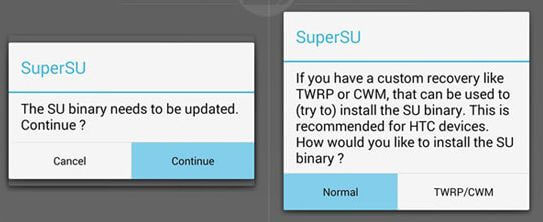
Schritt 4. Überprüfen Sie den Root-Status Ihres Telefons
Laden Sie Root Checker herunter, um zu sehen, ob Sie Ihr Android-Telefon erfolgreich gerootet haben oder nicht. Wenn Sie nicht wissen, wie Sie die Überprüfung durchführen sollen, können Sie sich auf die Anleitung beziehen: Überprüfen Sie Ihren Android-Root-Status.
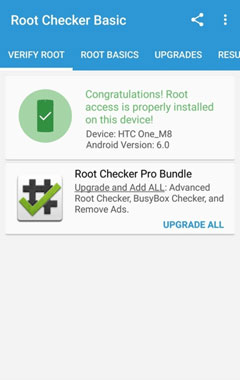
Verwandte Artikel: